iPad'inizde kayan bir pencerede herhangi bir videoyu izleyebileceğinizi biliyor muydunuz? Tabii ki sen yaptın. Ama aynı zamanda pencerenin boyutunu değiştirebileceğinizi ve hatta onu ekranınızın yanına yerleştirebileceğinizi biliyor muydunuz? Belki değil! Bugün iPad'de resim içinde resim nasıl kullanılacağını kontrol edeceğiz.
Resim içinde resim özelliğini etkinleştir
iPad'in resim içinde resim modu, çeşitli çoklu görev özelliklerinden biridir. Bunlar, bölünmüş görünüm, kaydırma ve uygulamalar arasında hızla geçiş yapmanızı sağlayan tüm düzgün çoklu görev hareketlerini içerir. Hepsinin ayarını Ayarlar uygulamasında, altında bulabilirsiniz. Genel > Çoklu Görev ve Bağlantı İstasyonu.
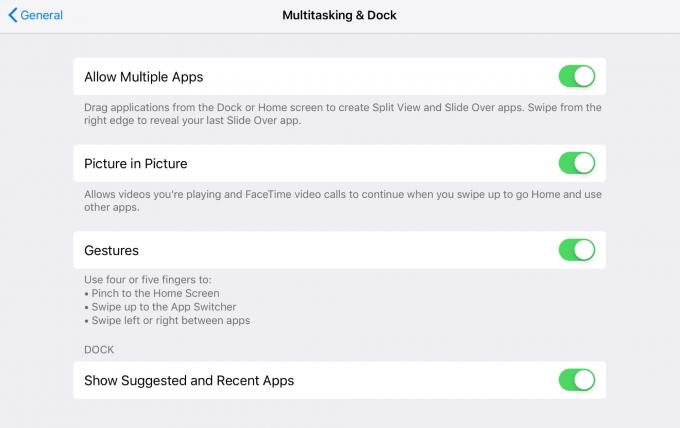
Fotoğraf: Mac Kültü
Not: Bunu yapmak için yeterince güçlü bir iPad'e ihtiyacınız olacak. Buna iPad Air ve daha yeni herhangi bir şey ve iPad Mini 2 dahildir.
Resim içinde resim nasıl başlatılır
Bir film oynatıldığında, ona kolayca resim içinde resim olarak gönderebilirsiniz. Video oynatılırken tümü tetiklenmesi gereken birkaç yöntem vardır:
- Video oynatıcıda resim içinde resim simgesine dokunun.
- Bir film oynatılırken ana sayfa düğmesine basın.
- Video uygulamasından çıkmak için iOS 12 yukarı kaydırma hareketini kullanın.
- Ana ekrana dönmek için Komut-H (Gizle) tuşlarına basın.
- Başka bir uygulamaya geçmek için herhangi bir çoklu görev hareketini kullanın.
Tüm bu durumlarda, oynatılan film bir resim içinde resim (PiP) penceresine geçecek ve iPad'de yaptığınız diğer şeylerin üzerinde yüzecektir. Bölünmüş görünüm ve kayar pencerelerin üstünde bile yüzer.
PiP ve YouTube
YouTube videoları biraz farklı davranır. Videoyu YouTube sitesinde izliyorsanız ve video, öneriler, yorumlar, bağlantılar vb. ile çevrili olağan küçük penceredeyse, yukarıda belirtilen PiP tetikleyicileri çalışmayacaktır. Safari'yi kapatır kapatmaz videonun oynatılması durur.
Ancak videoyu YouTube'un kendi tam ekran görüntüleyicisinde izlerseniz veya YouTube'u zorlamak için akıllı yer imleri yerel iOS tam ekran video oynatıcısında oynatmak için normal bir video oynatıcı gibi davranacaktır.
Kayan video penceresini yeniden boyutlandırın ve sabitleyin
Videonuz kayan bir pencerede oynatıldığında, parmağınızla kaydırarak onu hareket ettirebilirsiniz. Pencereyi yeniden boyutlandırmak için yakınlaştırmak için sıkıştırın. Pencereyi sabitlemek istiyorsanız, ekranın her iki tarafına kaydırın, aşağıdaki gibi yerleşik bir sekmeye dönüşecektir:
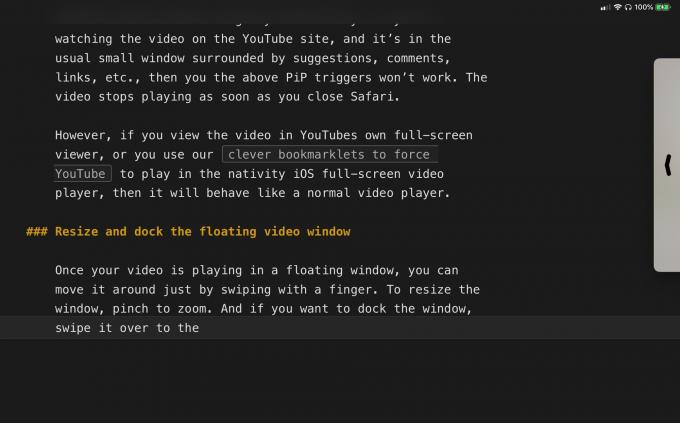
Fotoğraf: Mac Kültü
Ses çalmaya devam edecek, ancak video, siz onu yeniden var olana kadar kaydırana kadar arada kalıyor.
Ve iPad'deki PiP için bu kadar hoşuma gidiyor. PiP panelinin gerçekten izlenebilecek kadar büyük olduğu büyük 13 inç iPad Pro'da özellikle iyidir. YouTube eğitimlerini görüntülerken veya bir ürün videosu izlerken ve bununla ilgili bir makale yazarken kullanıyorum. Tamamen kontrol etmeye değer.

![Kontrol Merkezi'nin içinden hızlıca bir QR kodu tarayın [Uzman ipucu]](/f/a7a44b230c80ece96e7b59a9dfed2661.jpg?width=81&height=81)
![Kontrol Merkezi'nde iPhone veya iPad'de ekran kaydını başlatın [Uzman ipucu]](/f/b21e4198f68c72026c36b3fef4448981.jpg?width=81&height=81)